کریس یک کاربرگ راه اندازی کرده است که در آن از محدوده های نامگذاری شده (ردیف ها) در فرمول های خود استفاده می کند. او کل ردیف فروش را «فروش» نام گذاری کرده و سپس از نام فروش در فرمول های مختلف استفاده می کند. به عنوان مثال، در هر ستون داده شده می تواند بگوید =Sales، و مقدار سطر Sales برای آن ستون، با فرمول برگردانده می شود. کریس در این فکر بود که چگونه از تکنیک فرمول یکسان برای ارجاع به سلولها در ستونهای مختلف استفاده کند.
چند راه مختلف برای این کار وجود دارد. اول از همه، می توانید از تابع INDEX برای مراجعه به سلول ها استفاده کنید. روش دقیق برای اشاره به ارزش فروش در همان ستون به شرح زیر است:
=INDEX(Sales,1,COLUMN())
اگر محدوده نامگذاری شده Sales واقعاً به کل ردیف در کاربرگ اشاره داشته باشد، کار میکند. اگر اینطور نیست (به عنوان مثال، Sales ممکن است به سلولهای C10:K10 اشاره کند)، فرمول زیر به مقدار Sales در همان ستونی که فرمول در آن وجود دارد اشاره دارد:
=INDEX(Sales,1,COLUMN()-COLUMN(Sales)+1)
اگر میخواهید به ستون دیگری رجوع کنید، به سادگی مقداری را که به نام ستون در تابع INDEX اضافه میشود، تنظیم کنید. به عنوان مثال، اگر می خواهید تفاوت بین فروش ستون فعلی و فروش در ستون قبلی را تعیین کنید، از موارد زیر استفاده می کنید:
=INDEX(Sales,1,COLUMN()-COLUMN(Sales)+1) - INDEX(Sales,1,COLUMN()-COLUMN(Sales))
نسخه "خلاصه" این فرمول به شرح زیر است:
=Sales - INDEX(Sales,1,COLUMN()-COLUMN(Sales))
توابع دیگری به جز INDEX (مانند OFFSET) وجود دارد که می توانید از آنها استفاده کنید، اما تکنیک همچنان یکسان است - باید راهی برای ارجاع به یک افست از ستون حاضر پیدا کنید.
با این حال، راه آسان تری برای دستیابی به داده های مورد نظر وجود دارد. بیایید بگوییم که محدوده فروش شما دارای یک ردیف عنوان در بالای آن است، مشابه آنچه در زیر نشان داده شده است: (شکل 1 را ببینید.)
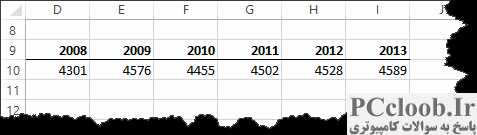
شکل 1. داده های نمونه برای یک کاربرگ.
ردیف عنوان، سالهای محدوده را فهرست میکند و مقادیر زیر عناوین آنهایی هستند که در واقع محدوده فروش را تشکیل میدهند. برای اطمینان از کارایی این تکنیک، مراحل زیر را دنبال کنید:

شکل 2. گزینه های Formulas در کادر محاوره ای Excel Options.
- کادر محاوره ای Excel Options را نمایش دهید. (در اکسل 2007 روی دکمه آفیس کلیک کنید و سپس روی گزینه های اکسل کلیک کنید. در اکسل 2010 و اکسل 2013 تب File روبان را نمایش دهید و سپس روی گزینه ها کلیک کنید.)
- روی پیوند Formulas در سمت چپ کادر محاوره ای کلیک کنید. (شکل 2 را ببینید.)
- مطمئن شوید که تیک Use Table Names in Formulas را انتخاب کنید.
- روی OK کلیک کنید.
با انجام این تغییر پیکربندی، می توانید از فرمول زیر استفاده کنید:
=Sales 2013 – Sales 2008
کاری که شما در واقع انجام می دهید این است که به اکسل دستور می دهید با اتحاد سلول ها کار کند. در این مثال، Sales 2013 سلول را در تقاطع محدوده Sales و ستون 2013 برمیگرداند. یک اتحادیه مشابه برای بخشی از فرمول در سمت راست علامت منفی برگردانده می شود. نتیجه تفریق دو مقدار مورد نظر شما است.